Top 8 softvera za demo snimanje za stolna računala/mobilne uređaje/online
Jednostavno objašnjavanje kroz opise što vaš proizvod radi ili o čemu se radi otežava vašoj ciljanoj publici da shvati kako on radi. Stoga demo video snimke pomažu pokazati vaš proizvod na djelu i otkriti njegovu vrijednost vašoj ciljanoj publici. Da biste to učinili učinkovito, potražite savršeni softver za snimanje demo! Stoga je ovaj post okupio 8 alata za snimanje demonstracija na stolnim računalima, mobilnim uređajima i na mreži koji mogu pomoći u izradi video zapisa korak po korak. Provjerite ih danas!
| Softver za demo snimanje | Platforma | Kvaliteta | Načini snimanja | Ugrađeni uređivač | Besplatni/Pro plan | Dodatne funkcije |
| AnyRec Screen Recorder | Windows i Mac | 4K | Video, audio, web kamera, igra, prozor i snimak zaslona | √ | Besplatna verzija Plaćena verzija počinje od $12.48 | Obrezivanje beskorisnih dijelova, spajanje više datoteka, pretvaranje itd. |
| OBS studio | Windows, Mac i Linux | 1080 p | Video, Web kamera, Igra, Stream, itd. | × | Besplatno | Kodiranje, dodavanje grafičkih slojeva, upravljanje mnogim izvorima streama itd. |
| Camtasia | Windows i Mac | 1080 p | Video, audio i web kamera | √ | Počinje od $179,88 | Skupni izvoz videozapisa, uklanjanje pozadine, sinkronizacija zvuka i drugo. |
| Screencastify | Na liniji | 1080 p | Video i audio | √ | Besplatna verzija Plaćena verzija počinje od $15 | Upravljanje video sadržajem, komentiranje i jednostavno dijeljenje datoteka. |
| ScreenPal | iOS i Android | 720p | Video, audio, web kamera i snimka zaslona | √ | Besplatna verzija Plaćena verzija počinje od $12.00 | Obrezivanje dodatnih dijelova, dodavanje besplatnih glazbenih zapisa i preklapanja. |
| Zappy | Mac | 1080 p | Video, audio i snimka zaslona | × | Besplatna verzija Plaćena verzija počinje od $19,99, | Crtanje tijekom snimanja, dodavanje teksta i stvaranje skriptiranih snimaka. |
| Loom Screen Recorder | iOS, Android, Windows i Online | 720p | Zaslon, kamera i audio | √ | Besplatna verzija Plaćena verzija počinje od $12.50 | Dodavanje vanjskih poveznica, izrada brzih transformacija i izrada titlova. |
| ShareX | Windows | 1080 p | Video, Windows, Audio i Screenshot | √ | Besplatno | Dodavanje kursora u snimke zaslona, snimanje pomicanjem, postavljanje mjerača vremena za odgodu snimanja itd. |
Top 8 softvera za demo snimanje na svim uređajima
Bilo bi bolje da odaberete softver za demo snimanje koji ima moć pokazati vašoj ciljanoj publici kristalno jasnu prezentaciju vašeg proizvoda. Stoga, kako bismo vam pomogli, sljedeće će pokazati 8 softvera koji nudi izvrsnu video uslugu demo proizvoda.
1. AnyRec Screen Recorder

AnyRec Screen Recorder je najbolji demo snimač, koji koristi svima, bilo poslovnim ljudima, učiteljima, igračima ili pojedincima. Snima trenutke na zaslonu preko cijelog zaslona, aktivnog prozora ili prilagođenog dijela vašeg zaslona bez utjecaja na kvalitetu videa. Osim zaslona za snimanje, može dodati i glas vaše web-kamere i mikrofona. Ono što je još više u njegovoj zabavnoj značajci su crteži u stvarnom vremenu koje pruža, što ga čini idealnim alatom za demo snimanje za prezentacije, predavanja i mrežne sastanke.

Lagani demo snimač koji snima video, audio i web kameru istovremeno.
Izvezite svoje demo snimke u željeni format, razlučivost i kvalitetu.
Uklonite beskorisne demo dijelove pomoću naprednog alata za rezanje prije spremanja.
Omogućite prečace za pokretanje, pauziranje, nastavak i druge radnje tijekom snimanja.
100% Sigurno
100% Sigurno
2. OBS Studio
Najbolji je za profesionalne kreatore i streamere uživo, OBS studio dokazuje da je među izvrsnim softverom za demo snimanje danas! Osim što pokriva vašu web-kameru i zaslon u isto vrijeme, OBS može nositi s mnogim kamerama i zaslonima sve dok ih vaše računalo može pokriti. Osim toga, ovaj softver otvorenog koda nudi Audio Mixer koji vam omogućuje upravljanje zvukom iz dva različita izvora.
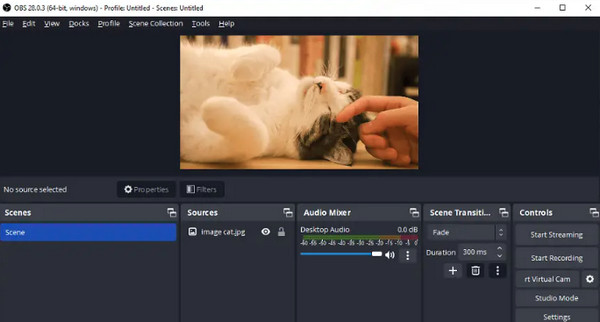
- Pros
- Pokrijte sve streaming platforme, poput Facebooka, YouTubea itd.
- Rukujte scenama prozora, web kamera i više.
- Potpuno besplatan demo snimač.
- Protiv
- Izazovno je za početnike.
- Nema podrške za izvoz 4K videa.
3. Kamtazija
Camtasia je još jedan profesionalni softver za demo snimanje koji se može primijeniti za snimanje vašeg zaslona bez muke. Pomoću njega možete brzo educirati svoju publiku o tome što vaš proizvod učinkovito radi. Osim toga, dolazi s fantastičnim unaprijed izrađenim predloškom koji možete koristiti za profesionalnu prezentaciju svoje video snimke. Također nudi pristojan izbor temeljnih medija i efekata.
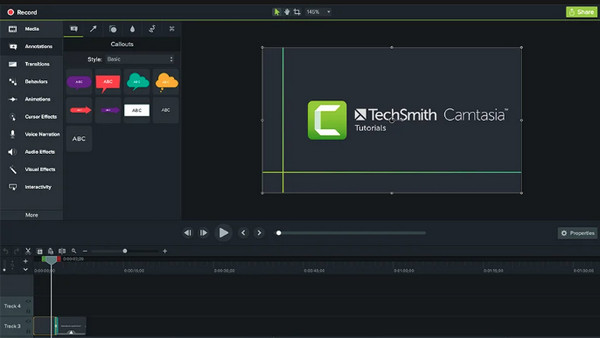
- Pros
- Elementi se mogu povući i ispustiti.
- Postavite svoj fotoaparat u savršenu palaču na platnu.
- Poboljšajte video i audio kvalitetu.
- Protiv
- Prilično skup alat za snimanje.
- Besplatna proba traje tri dana.
- Svi alati za uređivanje mogu biti neodoljivi za početnike.
4. Screencastify
Bilo da ste profesionalni kreator sadržaja ili pojedinac koji traži softver za snimanje demonstracija, Screencastify može biti idealan izbor! Pokriva funkcije snimanja i uređivanja zaslona kako bi vam pomogao u snimanju cijelog zaslona ili određenog prozora prema vašim zahtjevima. Da ne spominjemo, to je mrežni snimač; Screencastify vam može dati kvalitetne snimke, slične plaćenim konkurentima.
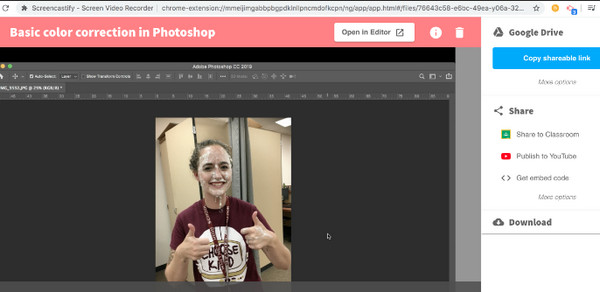
- Pros
- Dođite s osnovnim alatima za uređivanje.
- Može pohraniti video snimke na usluge u oblaku kao što je Google Drive.
- Radi kao proširenje za Chrome.
- Protiv
- Ograničeno samo na preglednik Chrome.
- Dužina videa je ograničena na 10 minuta.
5. ScreenPal
Ako želite jednostavno rješenje za snimanje demonstracija za sastanke ili predavanja, razmislite o korištenju ScreenPala. S ovim demo snimačem možete dodati opise svojim demo snimkama, omogućujući vašoj publici da lako shvati o čemu se radi. Osim demo videozapisa, može upravljati igranjem igre, Zoom sastancima i drugim aktivnostima na zaslonu s mogućnošću odvajanja naracija, dodavanja preklapanja i više.
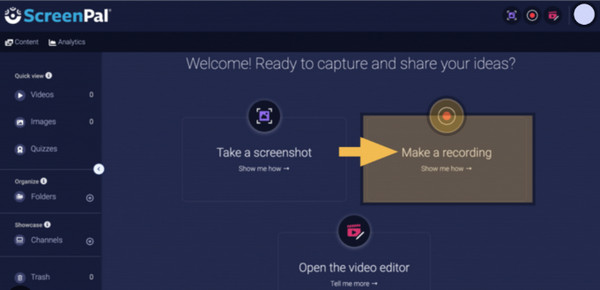
- Pros
- Imajte ugrađenu knjižnicu zaliha.
- Podržite hosting u oblaku, koji možete koristiti za učitavanje.
- Omogućuje dodavanje teksta, strelica itd.
- Protiv
- Greške se događaju u procesu uređivanja.
- Mnogo pritužbi na gubitak videozapisa.
6. Zappy
Sljedeći je Zappy, vaš odličan suputnik za brzo snimanje i dijeljenje sa svijetom. Možete odrediti koje područje zaslona želite snimiti, zatim započeti snimanje i zaustaviti se kada završite. Uz to, ovaj softver za demo snimanje dolazi s tipkovničkim prečacem koji možete brzo uređivati ili petljati s postavkama.
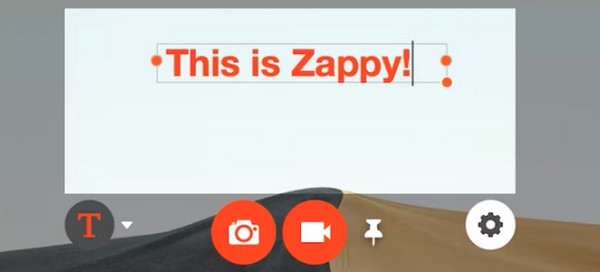
- Pros
- Jednostavno i lako rukovanje diktafonom.
- Omogućuje vam da prilagodite svoje GIF-ove.
- Protiv
- Nedostatak raznih funkcija uređivanja.
7. Loom Screen Recorder
Što se tiče Loom Screen Recorder, možete mu dati priliku ako želite brzi postupak snimanja i dijeljenja. Za razliku od drugog softvera za demo snimanje, Loom nije toliko kompliciran tijekom cijelog procesa. Nadalje, nudi osnovne potrebe za uređivanjem, omogućujući vam da uredite svoj video nakon snimanja. Iako ograničen u nekim aspektima, Loom je izvrstan za pohranjivanje 25 videozapisa i njihovo dijeljenje s drugima.
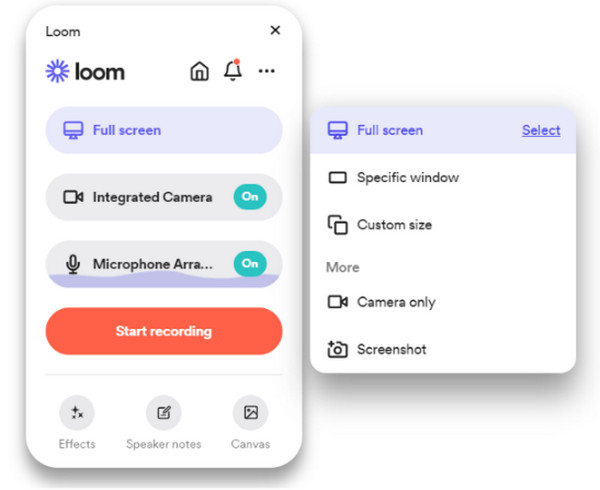
- Pros
- Pet minuta trajanja videa je ono što nudi.
- Omogućuje vam da prilagodite opcije prema svojim potrebama.
- Protiv
- Nedostatak značajki uređivanja i naslova.
8. ShareX
S druge strane, ShareX je softver otvorenog koda za demo snimanje koji vam omogućuje brzo snimanje zaslona bez složenih koraka. Pokriva napredno prilagođeno učitavanje i omogućuje vam snimanje GIF-ova. Osim toga, omogućuje vam dodavanje vodenih žigova i nekih efekata u boji vašim video demo snimkama, čineći ih privlačnijim no ikad.
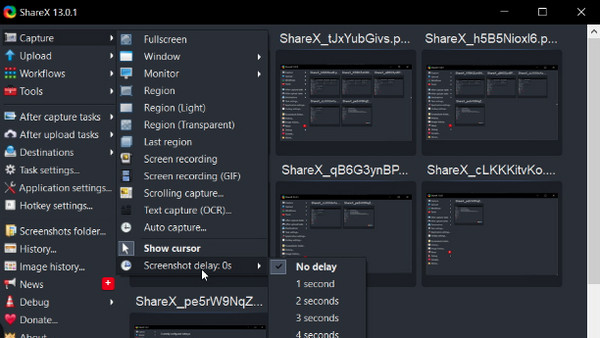
- Pros
- Dođite sa značajkom automatskog učitavanja.
- Omogućuju vam da prilagodite tipke prečaca za jednostavan pristup.
- Jednostavan za navigaciju zahvaljujući jednostavnom sučelju.
- Protiv
- URL-ovi koji se mogu dijeliti s vremenom će isteći.
- Njegova raznolikost opcija malo je komplicirana za početak.
Često postavljana pitanja o najboljem demo video snimaču
-
Što trebam pripremiti prije nego što naučim snimati demo?
Prvo morate odabrati sredstva koja ćete koristiti, od snimanja preko uređivanja do dijeljenja vašeg demo videa. Zatim možete početi stvarati scenarij i planirati glazbu, glas, slike i snimke koje ćete koristiti. Nakon svega toga, budite kreativni kada uređujete svoj demo video.
-
Koji je od njih najbolji softver za snimanje demonstracija?
Ovisi o vašim zahtjevima za snimanje, ali kako bismo vam pomogli, razmislite o korištenju OBS Studija. Osim što je najpoznatiji od ostalih, OBS može uvelike pomoći pri snimanju više scena i prijenosa uživo. Za online alate možete koristiti Loom Screen Recorder.
-
Nemaju li svi spomenuti alati za demo snimanje bez uključenih vodenih žigova?
Ne. Ali većina njih, osim što su besplatni alati, uključujući OBS Studio, ScreenPal i Zappy, ne ugrađuju vodene žigove nakon što se video snimke izvezu.
-
Možete li mi dati demo softver za snimanje za Mac?
Osim Zappyja, možete se osloniti na zadani player QuickTime za Mac za snimanje demo videa. Može biti koristan za reprodukciju podržanih Apple medijskih formata i, u isto vrijeme, pomoći vam u snimanju aktivnosti na zaslonu.
-
Kada stvarate demo video, koliko bi on trebao biti dugačak?
Što je kraći, to će publiku više zanimati vaš proizvod. Predloženo vrijeme je između dvije i pet minuta, ali ovisi o tome što morate objasniti za svoj proizvod.
Zaključak
Ukratko, stvaranje video demonstracija za dodatno objašnjenje proizvoda ili usluga jednostavno je uz pomoć softvera za snimanje demonstracija. Među osam najboljih spomenutih alata odaberite najbolji koji zadovoljava ili nadilazi vaše potrebe snimanja. Uz to, predložena opcija za vas je AnyRec Screen Recorder. Ne samo da ovaj demo snimač pomaže publici u snimanju bilo koje aktivnosti na ekranu, s web kamerom i zvukom, bez gubitka kvalitete, već sadrži vrijedne značajke koje vam mogu pomoći da snimate učinkovito i profesionalno. Stoga, ne gubite vrijeme i isprobajte sada!
100% Sigurno
100% Sigurno
